| 第 5 章 将图像导入 GIMP | ||
|---|---|---|

|
部分 II. 我如何成为GIMP向导? |  |
目录
本章是关于将图像导入 GIMP。它解释了如何创建新图像、如何从文件加载图像、如何扫描它们以及如何制作屏幕截图。
但首先我们要向您介绍 GIMP 中图像的一般结构。
It is tempting to think of an image as something that corresponds with a single display window, or to a single file such as a JPEG file. In reality, however, a GIMP image is a complicated structure, containing a stack of layers plus several other types of objects: a selection mask, a set of channels, a set of paths, an "undo" history, etc. In this section we take a detailed look at the components of a GIMP image, and the things that you can do with them.
图像最基本的属性是它的 模式。共有三种可能的模式:RGB、灰阶和索引。RGB代表红绿蓝(Red-Green-Blue),表示图像中的每个点都用“红”色、“绿”色 、“蓝”色来表示;代表全色彩图像。每个颜色通道有 256 个可能的强度级别。颜色模型中有更多细节
在灰阶图像中,每个点由一个亮度值表示,范围从 0(黑色)到 255(白色),中间的值代表不同的灰度等级。
图 5.1. RGB 和 CMY 颜色模型的分量
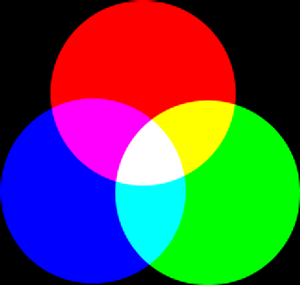
在 RGB 颜色模型中,混合红色(Red)、绿色(Green)和蓝色(Blue)会产生白色,这就是屏幕上发生的情况。
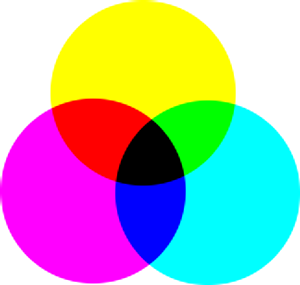
在 CMY(K) 颜色模型中,混合青色(Cyan)、品红色(Magenta)和黄色(Yellow)会产生黑色,这就是在白纸上打印时发生的情况。出于经济原因和更好的显色性,打印机实际上将使用黑色墨盒。
从概念上讲,灰阶图像和 RGB 图像之间的区别在“颜色通道”的数量上:灰阶图像只有一个;RGB 图像却有三个。可以认为 RGB 图像是三个叠加的灰阶图像,一个是红色的,一个是绿色的,一个是蓝色的。
实际上,RGB 和灰阶图像都有一个额外的颜色通道,称为alpha通道,它代表不透明度。当给定图层中给定位置的 alpha 值为0时,该图层是完全透明的(您可以透过它观察),并且该位置的颜色由下面的内容决定。当 alpha 最大 (255) 时,图层是不透明的(您无法透过它观察),颜色由图层的颜色决定。中间的 alpha 值对应于不同程度的透明度/不透明度:该位置的颜色是图层颜色和下方颜色按比例混合。
在GIMP中,在每个颜色通道(包括 alpha 通道)中,可能的值都有一个取决于图像精度的范围:0 到 255,对于颜色深度为 8 位的情况。GIMP现在可以加载 16 位和 32 位图像,所以这个范围可以更大。
第三种类型,索引图像,理解起来有点复杂。在索引图像中,仅使用一组有限的离散颜色,通常为 256 或更少(因此,此索引模式只能应用于具有 8 位精度的图像)。这些颜色构成了图像的“色彩表”,图像中的每个点都从色彩表中分配了一种颜色。索引图像的优点是它们可以在计算机内以消耗相对较少内存的方式表示,而在黑暗时代(例如,十年前),它们非常常用。随着时间的推移,它们的使用越来越少,但它们仍然足够重要,值得在GIMP中支持。(此外,还有一些重要的图像处理类型,使用索引图像比使用连续彩色的 RGB 图像更容易实现。)
一些非常常用的文件类型(包括GIF和PNG)在GIMP中打开时会生成索引图像。许多GIMP工具在索引图像上不能很好地工作——而且许多滤镜根本不起作用——因为可用的颜色数量有限。因此,通常最好在处理图像之前将图像转换为 RGB 模式。如有必要,您可以在准备保存时将其转换回索引模式
GIMP可以使用图像菜单中的模式命令轻松地从一种图像类型转换为另一种图像类型。当然,某些类型的转换(例如,RGB 到灰阶或索引)会丢失无法通过向另一个方向转换回来的信息。
![[注意]](images/note.png)
|
注意 |
|---|---|
|
如果您尝试对图像使用滤镜,并且它在菜单中显示为灰色,通常原因是您正在处理的图像(或更具体地说,图层)的类型错误。许多滤镜不能用于索引图像。有些只能用于 RGB 图像,或只能用于灰阶图像。有些还需要存在或不存在 alpha 通道。通常解决方法是将图像转换为不同的类型,最常见的是 RGB。 |